教你在Win10系统中查看哪些应用程序使用麦克风
Win10系统如何查看哪些应用正在使用麦克风?Win10系统有个内置功能就是麦克风,很多人常常是将麦克风功能关闭的。Win10系统麦克风功能是可以被应用程序所使用来录制声音的,那我们如何查看是哪些应用程序在使用麦克风呢?接下来小编就来教大家具体的操作步骤,希望大家会喜欢。
Win10查看应用程序使用麦克风的方法:
要获取已使用麦克风的应用程序的历史列表,请打开“设置”应用程序。 单击“隐私”类别,然后单击“应用程序权限”下的“麦克风”页面。
该页面分为两个部分。 首先,您将看到可以访问麦克风的所有Microsoft Store应用程序的列表。 您可以使用切换按钮阻止各个应用录制声音。
在每个应用程序的名称下方,您将看到上次使用麦克风的时间。 如果没有显示时间,则应用尚未录制声音。 当前正在访问您的麦克风的应用将以明亮的黄色文本在其名称下方显示“当前正在使用”。
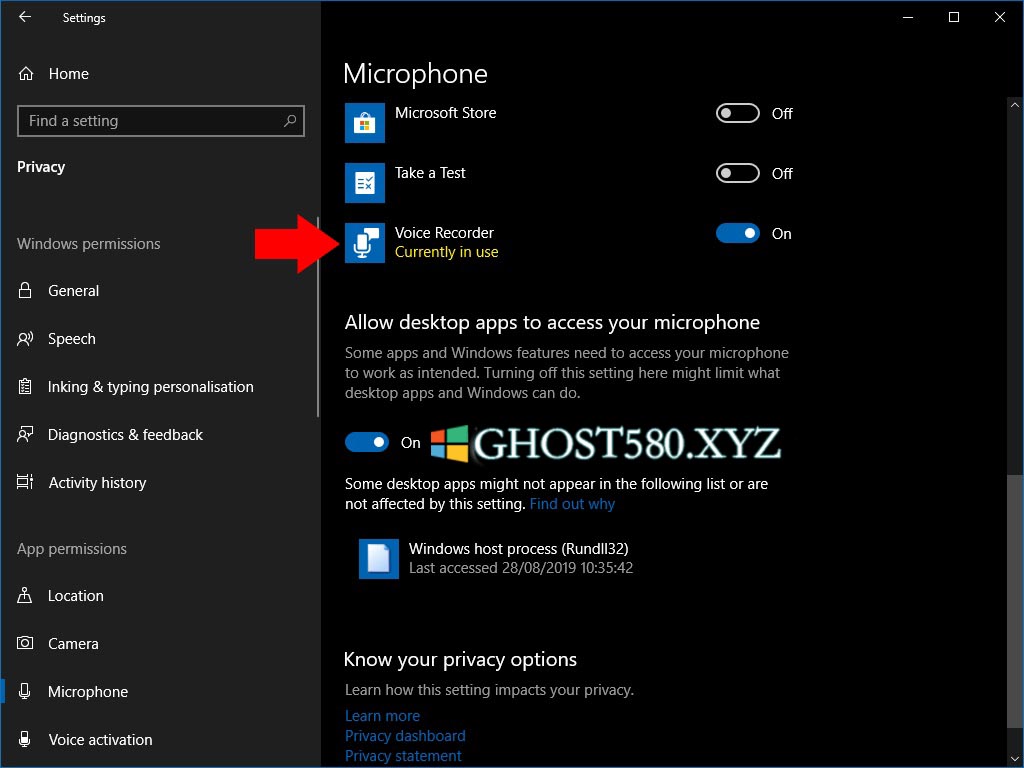
在页面底部,桌面应用程序有一个单独的部分。 由于桌面应用通过不同方法访问您的麦克风,因此您无法阻止它们使用您的设备。 您只会看到过去录制过声音的所有应用的列表。 “当前正在使用”仍将显示现在正在录制的应用。
微软警告称桌面应用程序可以录制声音,而无需通知Windows。 由于它们不受Microsoft Store应用程序的沙箱限制,因此桌面程序可以直接与您的麦克风硬件连接。 这意味着恶意软件可以在没有Windows知晓的情况下进行录制,因此它不会显示在列表中或显示系统托盘中的麦克风图标。
以上介绍的内容就是关于Win10系统查看哪些应用程序使用麦克风的方法教程,不知道大家学会了没有,如果你有需要的话可以按照小编的方法自己尝试操作,希望可以帮助大家解决问题,谢谢!!!了解更多的教程资讯亲关注我们系统天地网站~~~~~










 苏公网安备32032202000432
苏公网安备32032202000432